首页 > 电脑教程
技术编辑教你设置win7系统打开IE浏览器提示无法打开Internet站点的妙计
2021-12-03 03:22:52 电脑教程今天教大家一招关于win7系统打开IE浏览器提示无法打开Internet站点的解决方法,近日一些用户反映win7系统打开IE浏览器提示无法打开Internet站点这样一个现象,当我们遇到win7系统打开IE浏览器提示无法打开Internet站点这种情况该怎么办呢?我们可以1、首先打开IE浏览器,选择菜单栏的“工具”,选中“Internet选项” 2、在“Internet选项”弹窗框,找到“高级”选项卡,点击进入后,点击偏右下角的“重置”,点击确认后,重启IE浏览器。下面跟随小编脚步看看win7系统打开IE浏览器提示无法打开Internet站点详细的解决方法:

方法如下:
一、重置IE。
方法原理:重置IE,把篡改的错误设置全部清除,恢复干净的IE设置。
注意事项:重置IE后,里面的有部分插件或者控件失效,需要重装。
操作步骤:
1、首先打开IE浏览器,选择菜单栏的“工具”,选中“Internet选项”
2、在“Internet选项”弹窗框,找到“高级”选项卡,点击进入后,点击偏右下角的“重置”,点击确认后,重启IE浏览器。
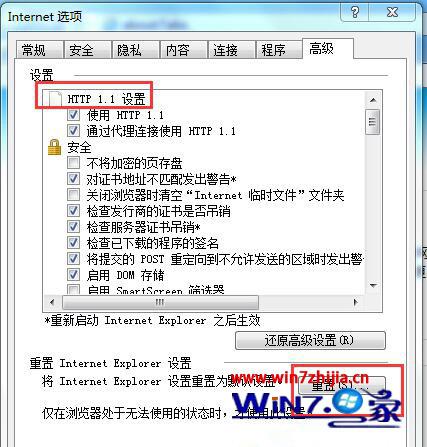
二、删除IE缓存脱机内容(IE8以下的浏览器才可用)
这个是排查IE的脱机内容带来的IE使用出错,或者是用户的误操作导致该站点的站点无法打开,具体的操作步骤:
1、首先打开IE浏览器,选择菜单栏的“工具”,选中“Internet选项”;
2、在“常规”选项卡点击“删除文件”,勾选“删除所有脱机内容”,点击确定;
3、之后找到“高级”选项卡,找到“禁用脚本调试”选项,勾选后确定即可;
4、重启IE浏览器。
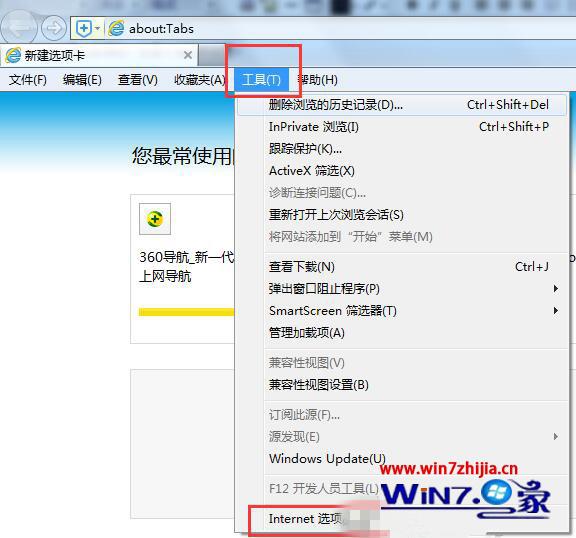
三、管理浏览器加载项
有些未知的加载项,也会导致这样的情况发生,主要是3类加载项的启用会出现这样的情况:
1、发行者为“未验证”;
2、类型为“浏览器帮助程序对象”;
3、文件扩展名为“.dll”的加载项;
因此打开IE浏览器,选择菜单栏的“工具”,选中“Internet选项”,找到“程序”选项卡,里面有个“管理加载项”;
把上述3个类型的加载项,全部进行“禁用”操作。操作完,点击确定,重启浏览器。
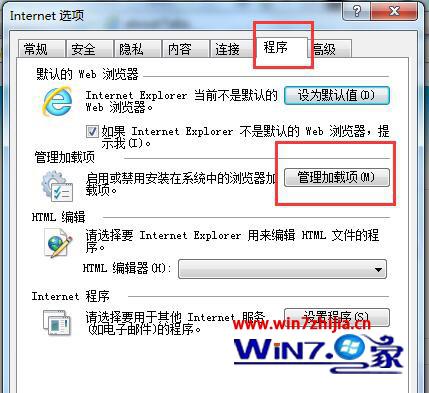
四、软件清理系统病毒、插件等等。
病毒及未知的篡改甚至IE本身的Bug导致的某些组件损坏,也会造成这个情况的发生,因此可以用类似360系列软件的软件,进行“清理插件”、“查杀木马”操作,操作完成后重启电脑。这里有点需要注意:最好把这类软件升到最新版本,病毒库升级到最新。

五、升级IE浏览器。
关于Win7系统打开IE浏览器提示无法打开Internet站点怎么办就给大家介绍到这边了,如果你有遇到这样情况的话,就可以按照上面的方法步骤来进行操作就可以了。
上面就是关于win7系统打开IE浏览器提示无法打开Internet站点的解决方法有遇到这样情况的用户们可以采取上面的方法步骤来解决,欢迎继续关注,后续会有更多精彩!
相关教程推荐
- 2021-11-18 win7怎么升win10,win7怎么升级ie浏览器
- 2021-06-25 win7 卸载ie,win7 卸载ie浏览器无法重装
- 2021-11-14 IE浏览器 win7,ie浏览器 win10
- 2021-11-29 深度技术处理xp系统Ie浏览器复制网页内容总出现
- 2021-11-24 手把手为你处理xp系统彻底卸载Ie浏览器的恢复方
- 2021-11-28 小编为你细说xp系统Ie浏览器设置密码的操作教程
- 2021-10-17 大师细说xp系统Ie浏览器打不开的图文步骤
- 2021-09-15 教你xp系统Ie浏览器上锁的图文技巧
- 2021-07-30 大神教您xp系统使用Ie浏览器看视频没有声音的处
- 2021-11-29 大师搞定xp系统卸载Ie浏览器的还原方法